Přesunutí knihovny Fotek kvůli uvolnění místa na Macu
Chcete-li ušetřit úložný prostor na Macu, můžete knihovnu Fotek přesunout na jiné úložné zařízení.
Příprava úložného zařízení
Zkontrolujte, zda je vaše externí úložné zařízení, například jednotka USB nebo jednotka Thunderbolt, naformátováno pro Mac: má buď formát APFS, nebo formát Mac OS rozšířený (žurnálovaný).
Knihovnu nelze uložit na úložné zařízení, které se používá pro zálohování Time Machine. Abyste se vyhnuli možné ztrátě dat, neukládejte knihovnu na vyměnitelné úložné zařízení, jako je SD karta nebo USB flash disk, ani na zařízení sdílené prostřednictvím vaší sítě nebo internetu, včetně služby cloudového úložiště.
Přesunutí knihovny Fotek na úložné zařízení
Zavřete Fotky.
Ve Finderu otevřete složku, která obsahuje knihovnu Fotek. Ve výchozím nastavení je knihovna Fotek uložená ve složce Obrázky ve vaší domovské složce. Domovskou složku můžete otevřít výběrem položek Otevřít > Domovská složka na řádku nabídek Finderu.
Přetáhněte knihovnu Fotek do umístění na vašem externím úložném zařízení. Zjistěte, co dělat, když se zobrazí chyba.
Až bude přesunutí hotové, dvojím kliknutím otevřete knihovnu Fotek v jejím novém umístění.
Pokud používáte Fotky na iCloudu nebo chcete přistupovat ke knihovně prostřednictvím výběru fotek v jiných aplikacích, označte tuto knihovnu jako systémovou knihovnu fotek.
Chcete-li odstranit původní knihovnu Fotek, abyste ušetřili úložný prostor na Macu, můžete ji přetáhnout z původního umístění (podsložka Obrázky domovské složky) do koše. Pak koš vysypte.
Před otevřením aplikace Fotky vždy zkontrolujte, že je úložné zařízení zapnuté a dostupné. Pokud aplikace Fotky nenajde zařízení, přestane používat knihovnu Fotek, která je v ní uložená, a vytvoří ve výchozím umístění (~/Obrázky) novou prázdnou knihovnu.
Když chcete otevřít jinou knihovnu Fotek
Zavřete Fotky.
Při dalším otvírání Fotek stiskněte a podržte klávesu Alt.
Vyberte knihovnu, kterou chcete otevřít, a klikněte na Vybrat knihovnu. Fotky budou tuto knihovnu používat, dokud neotevřete jinou.
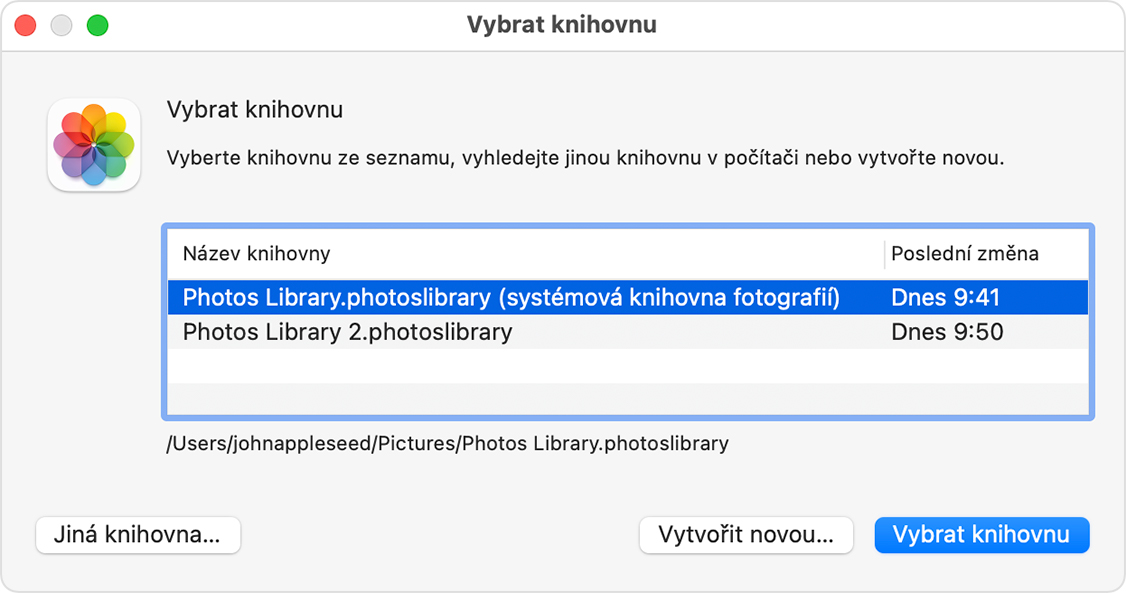
Když se při přesouvání knihovny Fotek zobrazí chyba
Vyberte externí úložné zařízení ve Finderu a pak vyberte Soubor > Informace.
Pokud se informace v části Sdílení a oprávnění nezobrazují, klikněte na , abyste viděli více.
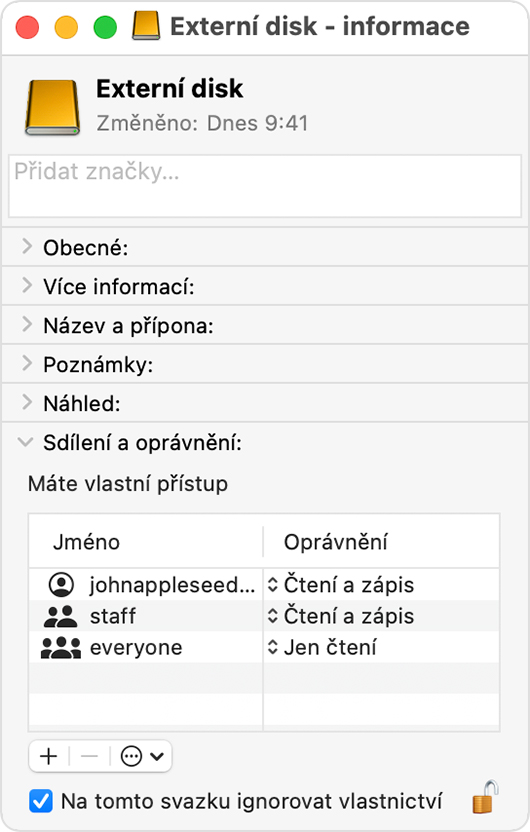
Zkontrolujte, že je zaškrtnuté políčko Na tomto svazku ignorovat vlastnictví. Pokud to chcete změnit, možná budete muset nejprve kliknout na , aby se nastavení odemklo. Pokud úložné zařízení není správně naformátováno pro Mac nebo bylo použito pro zálohování Time Machine, ale nebylo vymazáno, toto zaškrtávací políčko nebude k dispozici nebo ho nebude možné po odemčení zaškrtnout. V tom případě nejprve vymažte úložné zařízení.
Pokud máte při používání knihovny jiný problém s oprávněním, můžete ho vyřešit pomocí nástroje na opravu knihovny Fotek.
Potřebujete další pomoc?
Řekněte nám více o tom, co se přihodilo, a my navrhneme, co můžete udělat dál.
